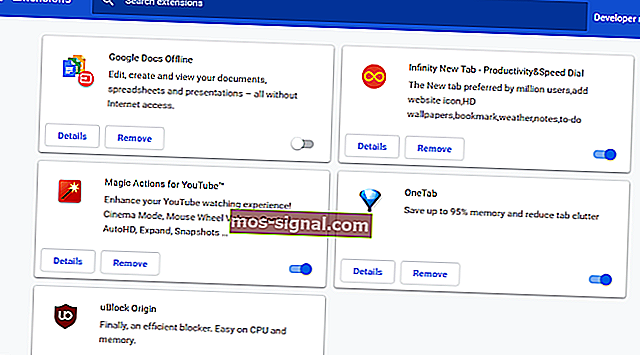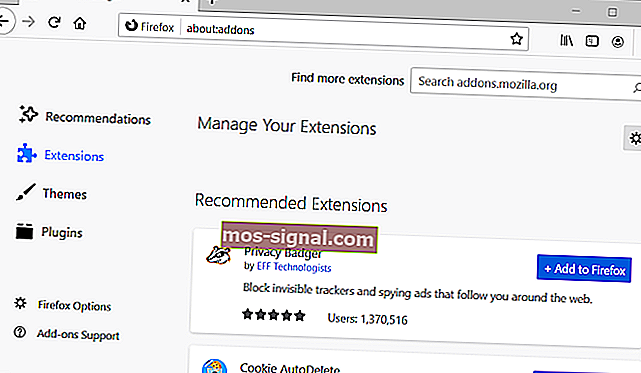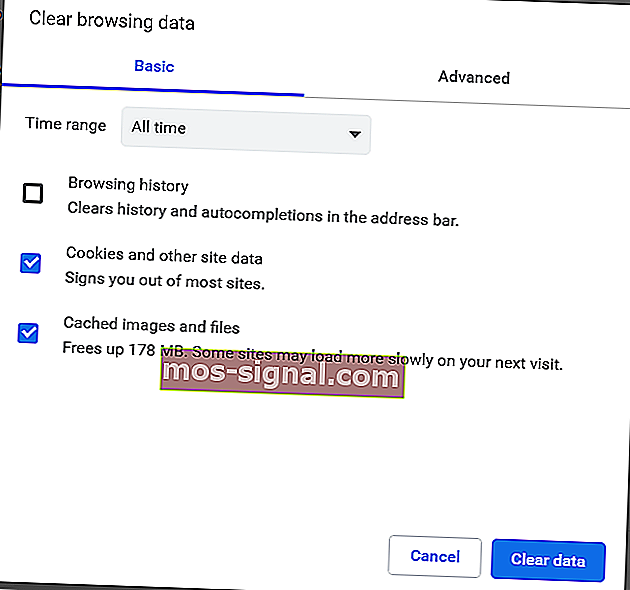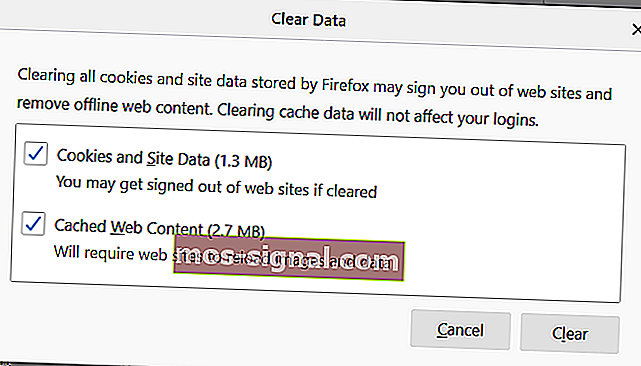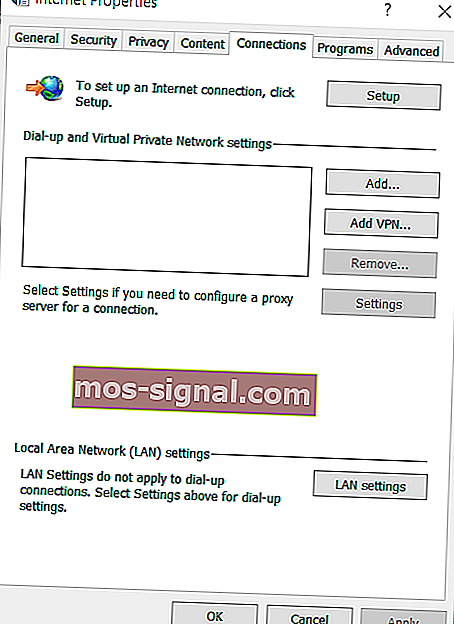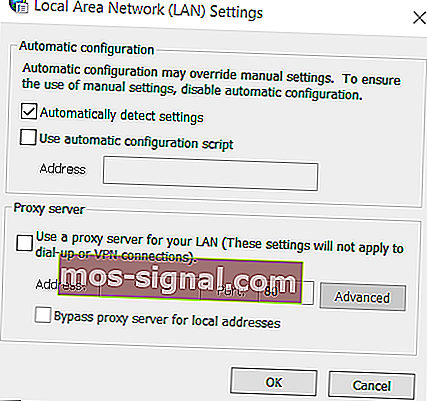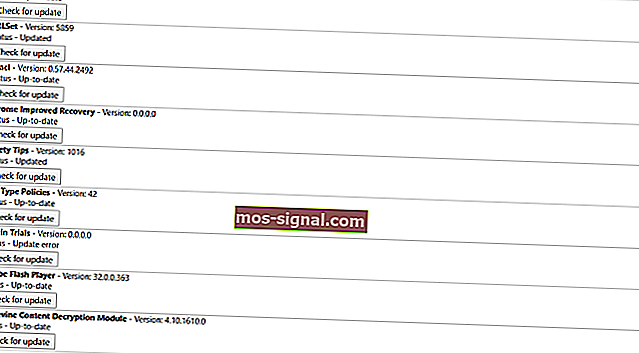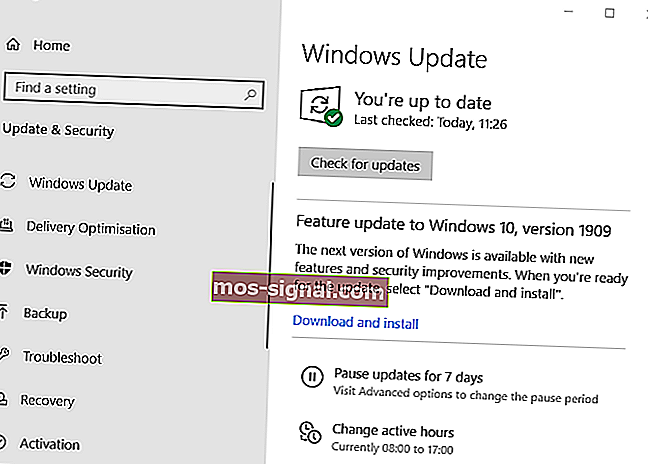Kako popraviti Netflixov kôd pogreške M7353-5101 u nekoliko jednostavnih koraka
- Susret s kodom pogreške Netflix m7353-5101 možda se ne čini dobrim početkom vaše večeri, ali ovaj vodič trebao bi vam pomoći da ga popravite.
- Da biste započeli postupak rješavanja problema, privremeno isključite proširenja preglednika i izbrišite kolačiće preglednika.
- Posjetite naš detaljni Netflix Hub za više zanimljivih i korisnih informacija o ovoj temi.
- Kako biste bili sigurni da nećete trebati riskirati vrijeme opuštanja, dodajte našu web stranicu Netflix Errors s pogreškama u oznake.

Netflix je možda najistaknutija usluga za streaming filmova na svijetu, ali nije savršena. Postoji nekoliko kodova pogrešaka Netflix-streaminga.
Pogreška M7353-5101 jedan je od onih problema s streamingom. Kod pogreške M7353 sadrži Ups, nešto je pošlo po zlu što zaustavlja reprodukciju filma.
Kako mogu popraviti kod pogreške Netflix M7353-5101?
1. Isključite proširenja preglednika
Google Chrome
- Netflixov kôd pogreške M7353-5101 često može biti posljedica proširenja preglednika. Da biste isključili proširenja Google Chromea, upišite chrome: // extensions / u URL traku tog preglednika i pritisnite Enter.
- Zatim kliknite sve plave preklopne gumbe na proširenjima da biste ih onemogućili.
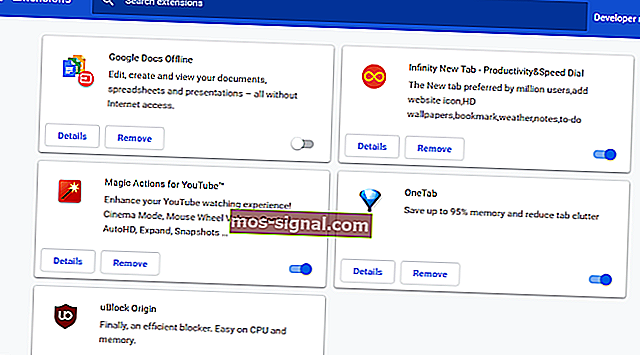
- Ili možete kliknuti gumbe Ukloni da biste izbrisali proširenja.
Firefox
- Da biste onemogućili Mozilla Firefox dodatke, pritisnite Ctrl + Shift + A prečac.
- Kliknite Proširenja s lijeve strane kartice Upravitelj dodataka.
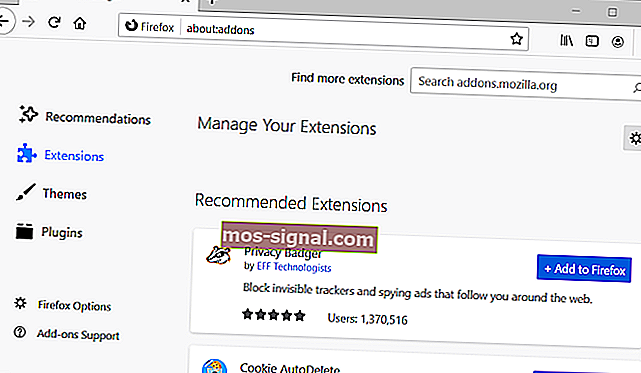
- Kliknite plave preklopne gumbe da biste isključili njihove dodatke.
2. Očistite kolačiće preglednika
Google Chrome
- Pokušajte očistiti kolačiće i podatke predmemorije vašeg preglednika. U Google Chromeu pritisnite prečac Ctrl + Shift + Del.
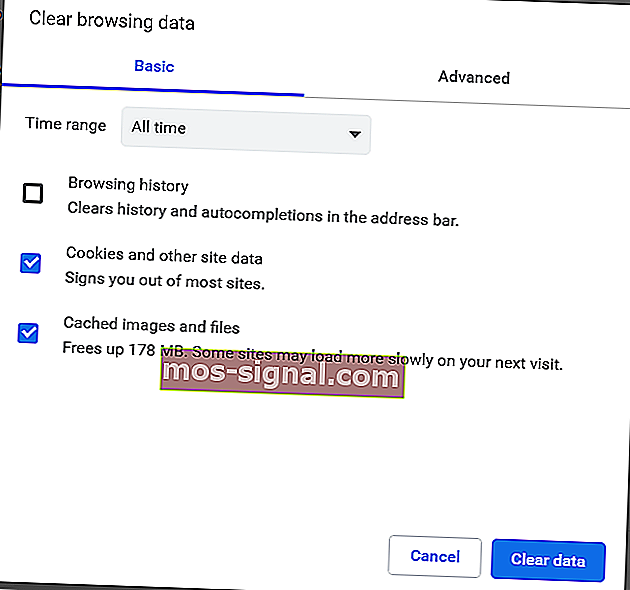
- Odaberite opciju All Time za vremenski raspon.
- Odaberite opcije Kolačići i Predmemorirani podaci .
- Pritisnite gumb Obriši podatke .
Firefox
- Unesite o: preferences # privacy u Firefoxovu URL traku i pritisnite tipku Enter.
- Kliknite gumb Obriši podatke .
- Označite potvrdne okvire Kolačići i predmemorirani web sadržaj .
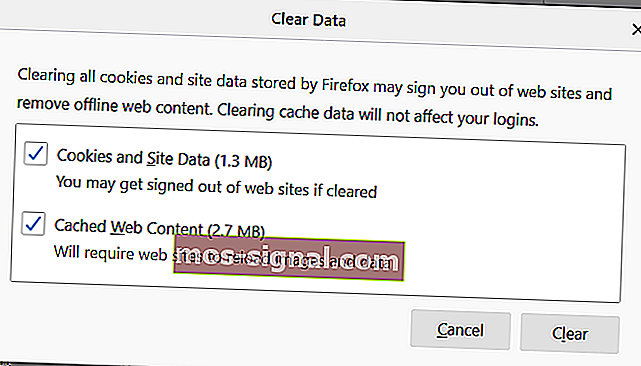
- Pritisnite gumb Očisti .
3. Isključite antivirusni softver treće strane

Neki će korisnici možda trebati onemogućiti antivirusni softver treće strane da bi ispravili pogrešku M7353 Netflix. Desnom tipkom miša kliknite ikonu sistemske ladice za antivirusni program treće strane da biste otvorili njegov kontekstni izbornik.
Kontekstni izbornik antivirusnog programa vjerojatno će sadržavati neku vrstu onemogućavanja koju možete odabrati da biste je privremeno isključili. Odaberite da onemogućite antivirusni program do ponovnog pokretanja ako možete. Zatim pokušajte pogledati Netflixov film s onemogućenim antivirusnim softverom.
4. Onemogućite proxy poslužitelj
- Pokušajte onemogućiti postavku Koristi proxy poslužitelj ako je omogućena. Pritisnite Windows tipku + R prečac za dodatnu opremu Run.
- Unesite inetcpl.cpl u Run i pritisnite tipku Enter.
- Kliknite karticu Connections u prozoru Internet Properties koji će se otvoriti.
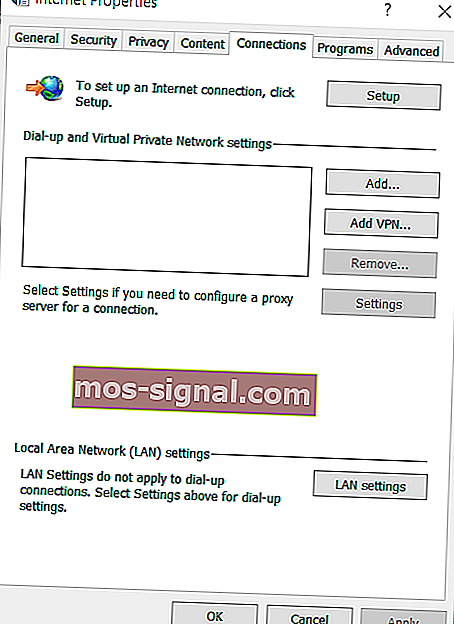
- Kliknite LAN postavke da biste otvorili prozor na snimci izravno ispod.
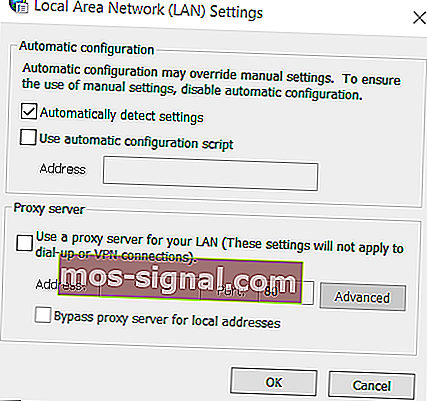
- Poništite odabir opcije Koristi proxy poslužitelj tamo.
- Kliknite U redu za izlaz iz prozora i pritisnite gumb Primijeni .
5. Ažurirajte Chromeov modul za dešifriranje sadržaja Widevine
- Google Chrome ima modul za dešifriranje sadržaja Widevine koji će neki korisnici možda trebati ažurirati kako bi popravio Netflixov kôd pogreške M7353-5101. Da biste to učinili, u Chrome-ovu URL traku unesite chrome: // components / ; i pritisnite tipku Return.
- Zatim kliknite gumb Provjeri ažuriranje za modul za dešifriranje sadržaja Widevine.
- Ponovno pokrenite Google Chrome ako se taj modul ažurira.
- Možete i ažurirati Chrome da biste ažurirali taj modul. Unesite chrome: // settings / help u URL traku preglednika i pritisnite tipku Enter.
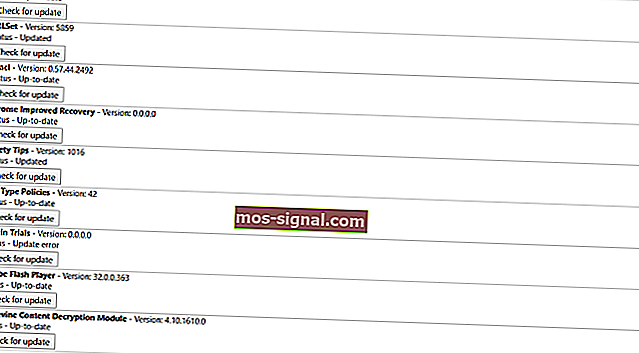
- Tada možete kliknuti Ponovo pokreni ako se preglednik ažurira.
6. Ažurirajte Windows 10
- Provjerite je li vaš Windows 10 potpuno ažuriran. Pritisnite Windows tipku + S prečac da biste otvorili uslužni program za pretraživanje platforme.
- U okvir za pretraživanje unesite ažuriranja kako biste mogli kliknuti Provjeri ima li ažuriranja.
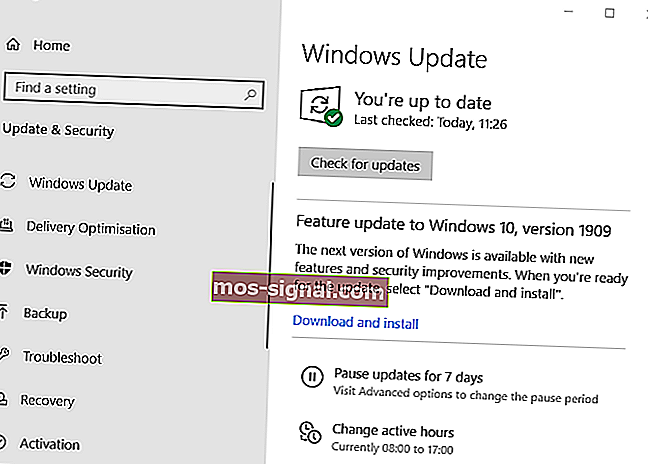
- Pritisnite gumb Provjeri ima li ažuriranja za ažuriranja zakrpe.
- Ako je dostupno ažuriranje verzije, kliknite Preuzmi i instaliraj za nadogradnju na najnoviju verziju sustava Windows 10.
7. Ne koristite sekundarne zaslone

Ako koristite dvostruke monitore, odspojite sekundarni zaslon. Zatim pokušajte ponovno reproducirati Netflix stream bez sekundarnog VDU-a.
Gornja rješenja mogu riješiti kod pogreške Netflix M7353-5101 za većinu korisnika. Međutim, korisnici kojima je još potrebno više potencijalnih ispravki mogu stupiti u kontakt s podrškom za Netflix.
Kliknite gumb Pokreni chat uživo na Netflixovoj stranici centra za pomoć da biste razgovarali o pogrešci M7353 s agentom za podršku.
Česta pitanja: Pročitajte više o Netflixu
- Je li smrznuto na Netflixu ili Amazon Primeu?
Ne, Frozen neće biti dostupan na Netflixu ili Amazon Primeu, ali možete ga lako pronaći na usluzi streaminga Disney + . Ako imate problema s Disney +, provjerite kako ispraviti uobičajene kodove pogrešaka Disney Plus.
- Hoće li se Netflix ugasiti?
Ne, Netflix se neće ugasiti, ali čelnici tvrtke odlučili su da neće nastaviti neke TV serije i emisije zbog situacije s COVID 19.
- Nudi li Netflix besplatnu godinu?
Ne, ali Netflix vam nudi mogućnost isprobavanja usluge na jednomjesečno razdoblje.